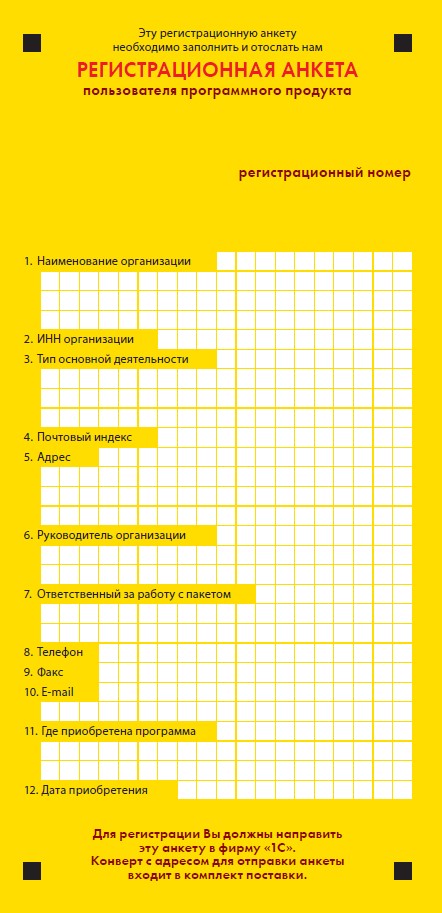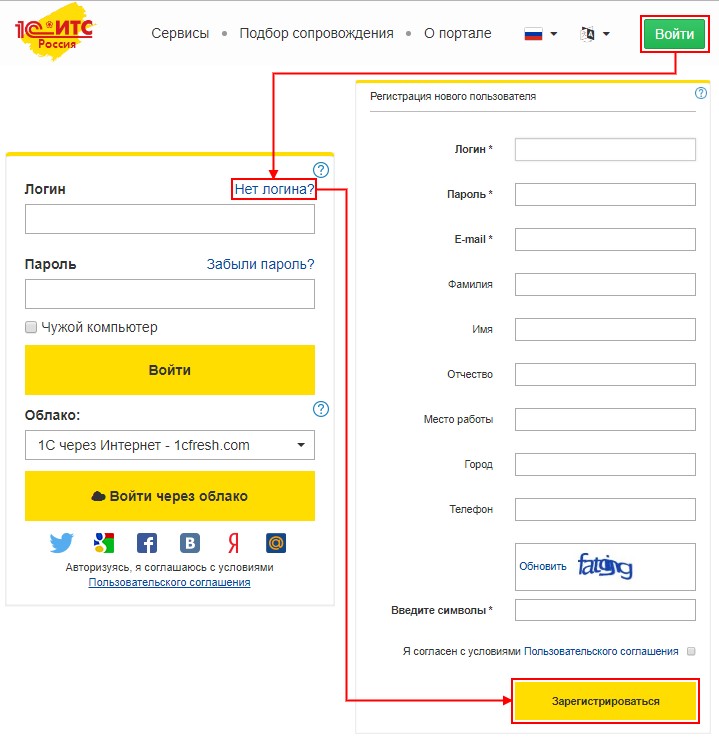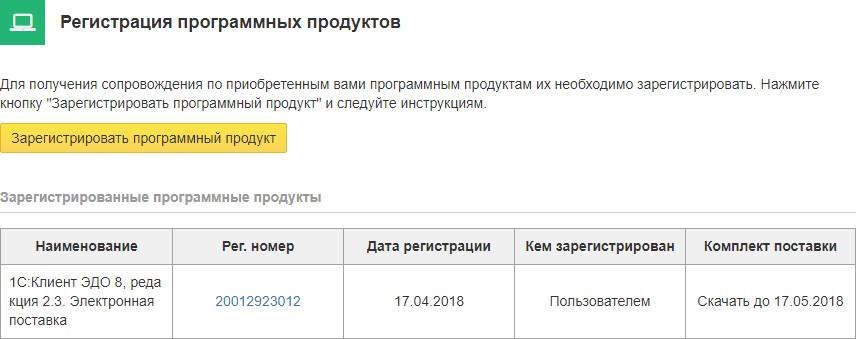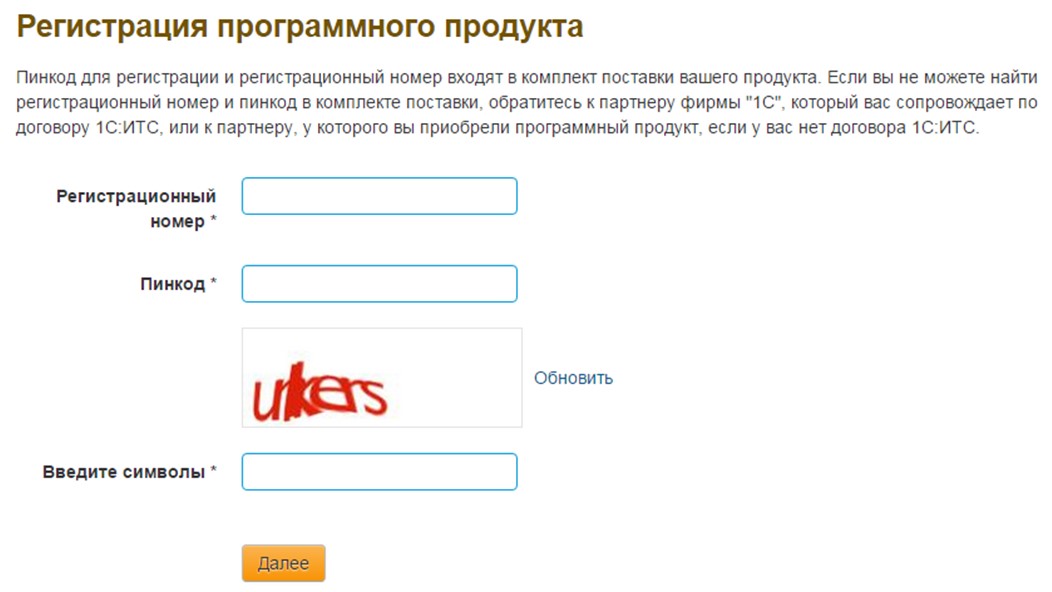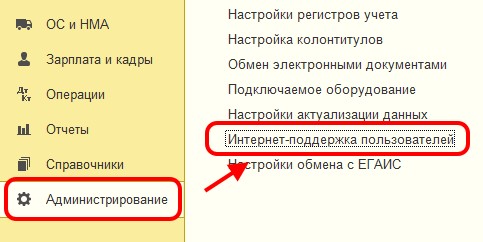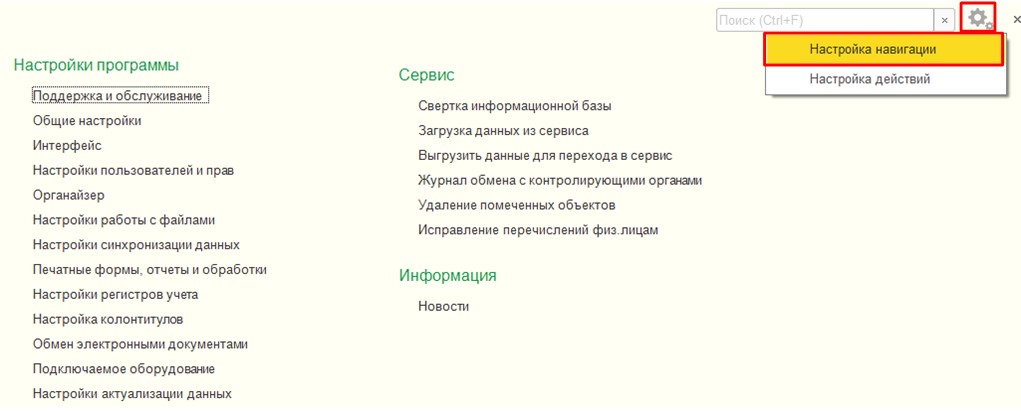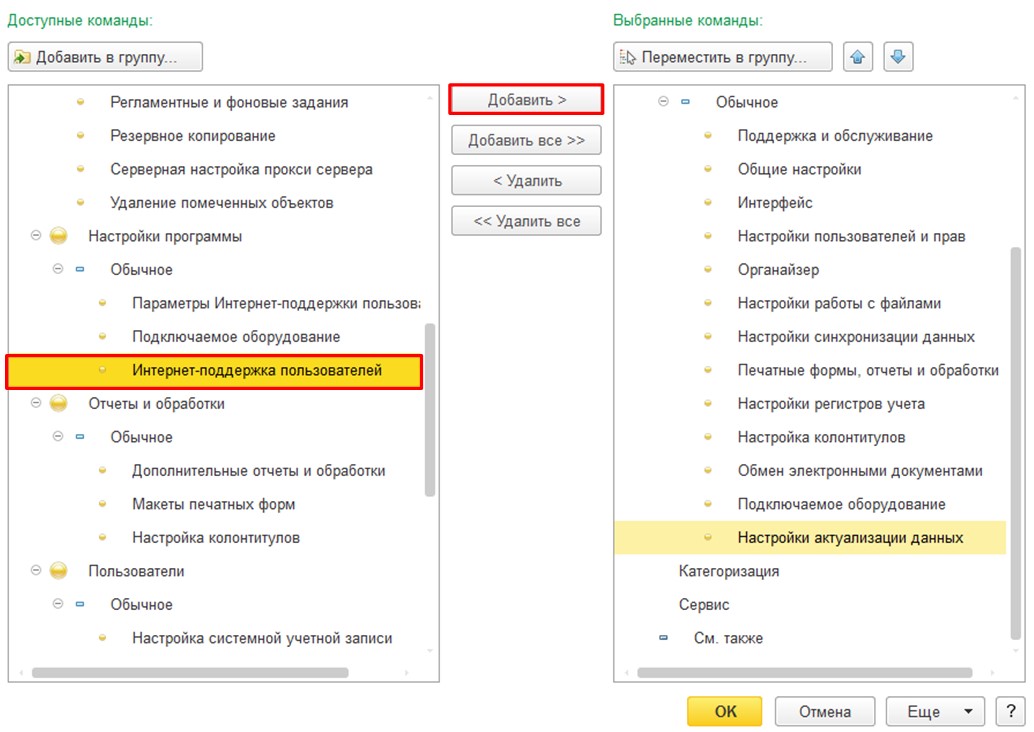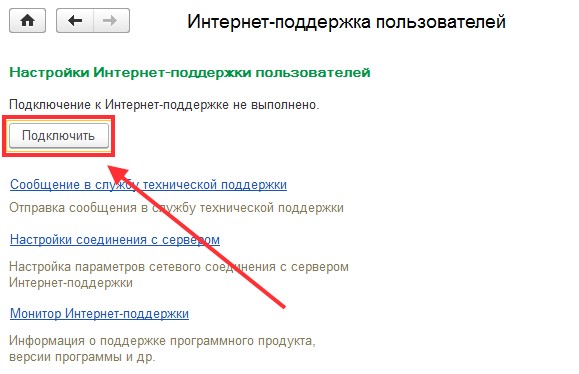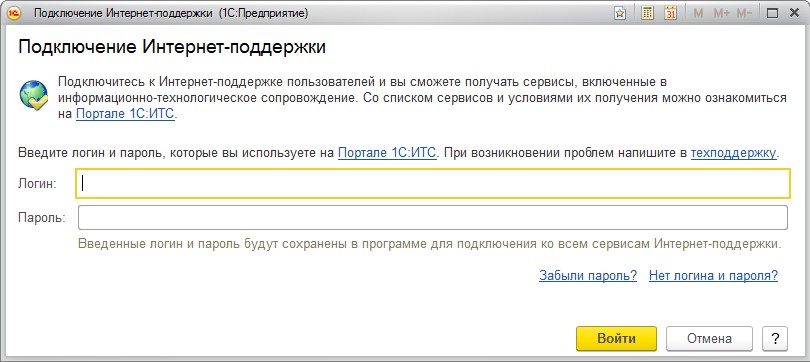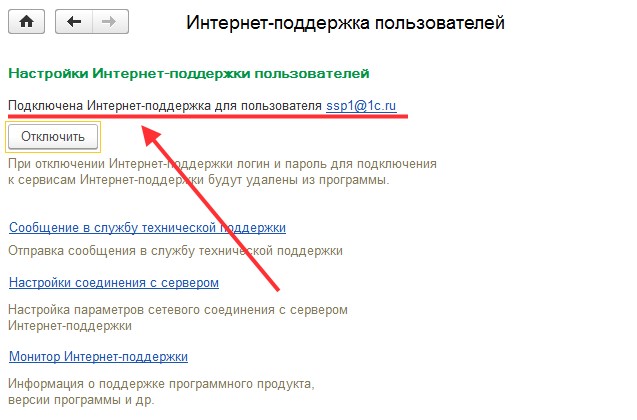Для регистрации выполните следующие действия:
1) Найдите в коробке с программой «1C:Предприятие» регистрационную карточку:
2) Заполните регистрационную анкету.
3) Отправьте регистрационную анкету в фирму «1С» одним из следующих способов:
- по почте в конверте, который вложен в коробку с программным продуктом (почтовый адрес уже напечатан на конверте);
- через партнера фирмы «1С».
Регистрация программного продукта на портале
Зайдите на сайт portal.1c.ru. Нажмите кнопку «Войти» в правой части экрана, введите свой логин и пароль и нажмите кнопку «Войти». Если вы не зарегистрированы на портале 1С:ИТС, нажмите ссылку «Нет логина?». Откроется форма регистрации. Заполните поля и нажмите кнопку «Зарегистрироваться».
Зайдите в «Личный кабинет» и выберите пункт меню «Программные продукты». В таблице будут перечислены программные продукты, которые закреплены за вашим аккаунтом. Если в таблице нет какого-то программного продукта или отсутствует сама таблица, значит, нужно провести регистрацию программы.
Для регистрации программного продукта нажмите кнопку «Зарегистрировать программный продукт». Откроется форма для регистрации программного продукта. Заполните необходимые поля и нажмите кнопку «Далее». После выполнения всех действий программный продукт появится в «Личном кабинете» на портале 1С:ИТС.
Настройка интернет-поддержки в программе
Пример показан на программе «1С:Бухгалтерия 8» (конфигурация «Бухгалтерия предприятия» редакции 3.0, версия 3.0.41.60). Аналогично интернет-поддержку можно включить и в других программах «1С:Предприятия 8».
Для подключения интернет-поддержки в программе «1С:Предприятия 8» необходимо зайти в раздел «Администрирование» и выбрать пункт «Интернет-поддержка пользователей»:
Если данный пункт отсутствует, нажмите на иконку настройки формы в правом верхнем углу программы, далее – «Настройка навигации».
В открывшемся окне в левой части найдите пункт «Интернет-поддержка пользователей», затем нажмите кнопку «Добавить» и «ОК».
После нажатия на пункт «Интернет-поддержка пользователей» в разделе «Администрирование» откроется форма интернет-поддержки пользователей. Нажмите на кнопку «Подключить».
Появится окно, в котором нужно указать логин и пароль от портала 1С:ИТС.
Если логин и пароль были указаны верно, то интернет-поддержка подключится, а на форме настройки интернет-поддержки в поле «Логин» появится наименование вашего аккаунта.